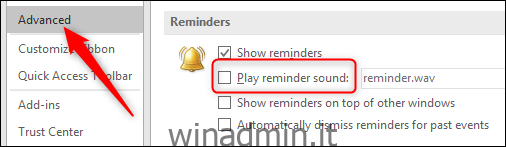Outlook riproduce un segnale acustico per avvisarti dei promemoria programmati su e-mail, attività o eventi del calendario. A differenza del nuovo avviso di posta (che gestisci in Windows), gestisci l’avviso di promemoria in Outlook, dove puoi cambiare il segnale acustico in qualcos’altro o disattivarlo del tutto. Ecco come farlo.
Spegni la suoneria
Se non desideri un avviso acustico ogni volta che viene visualizzato un promemoria (il che può essere particolarmente fastidioso se stai lavorando con le cuffie), puoi dire a Outlook di non emettere alcun rumore quando un promemoria è dovuto. Vai a File> Opzioni> Avanzate e scorri verso il basso fino alla sezione “Promemoria”. L’impostazione che stai cercando è “Riproduci suono promemoria”.
Disattivalo e fai clic su “OK”. Outlook non riprodurrà più un suono quando viene visualizzato un promemoria.
Cambia la suoneria in qualcos’altro
Se desideri ancora un avviso acustico, ma desideri qualcosa di diverso dal campanello standard “promemoria.wav”, lascia l’opzione “Riproduci suono di promemoria” attivata e fai clic sul pulsante “Sfoglia” accanto ad essa.
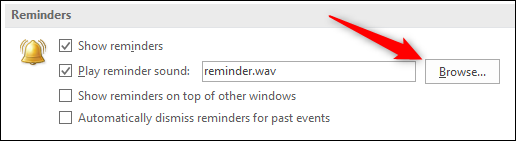
È quindi possibile selezionare qualsiasi file WAV sul sistema da utilizzare per l’avviso di promemoria. Quando hai finito, fai clic su “OK” per uscire. Non dovrebbe essere necessario riavviare Outlook e il nuovo suono verrà riprodotto quando viene visualizzato un promemoria.
Se hai un tipo di file diverso che desideri utilizzare, dovrai convertirlo (siamo grandi fan di Audacia e VLC per il lavoro audio, ma usa il tuo strumento preferito). Se vuoi uno degli altri suoni di Windows a cui puoi accedere tramite Pannello di controllo> Suono, li troverai in C: Windowsmedia.